Préserver l’Intégrité de Vos Documents Word : Le Contrôle de Contenu Expliqué
La collaboration sur des documents, notamment dans le cadre d’un travail de groupe, peut rapidement devenir source de confusion. À moins d’une certitude absolue que chacun s’abstienne de modifier des parties qui ne lui sont pas destinées, maintenir l’intégrité des sections clés d’un document peut s’avérer complexe. Fort heureusement, Microsoft Word intègre une fonctionnalité puissante, le Contrôle de Contenu, qui permet à l’auteur de préserver des portions spécifiques de son document de toute modification non souhaitée. Le processus est simple : il suffit de sélectionner le texte en question – qu’il s’agisse d’une revue de littérature, de conclusions, d’un index ou de tout autre contenu ayant requis un effort particulier – et d’y appliquer ce contrôle. La seule difficulté réside dans la localisation de cette option.
Les instructions suivantes sont basées sur MS Word 2013, mais la fonctionnalité est également présente dans les versions 2010 et 2007. Son emplacement devrait y être similaire. Si vous rencontrez des difficultés, n’hésitez pas à nous en faire part dans les commentaires, et nous vous guiderons.
La première étape consiste à activer l’onglet « Développeur » du ruban. C’est une étape cruciale, car c’est sur cet onglet que se trouve le contrôle de contenu, qui n’est pas activé par défaut. Si vous avez l’habitude de masquer le ruban, il est peu probable que vous ayez rencontré cette option. Pour l’activer, accédez à Fichier > Options > Personnaliser le ruban et cochez la case « Développeur » dans la liste des onglets principaux.
Une fois l’onglet « Développeur » activé, sélectionnez le contenu que vous souhaitez protéger. Dans le groupe « Contrôles » de cet onglet, cliquez sur « Contrôle de texte enrichi » ou « Contrôle de texte brut » (selon votre préférence). Un cadre délimitant le texte sélectionné apparaîtra. Cliquez ensuite sur le bouton « Propriétés ».
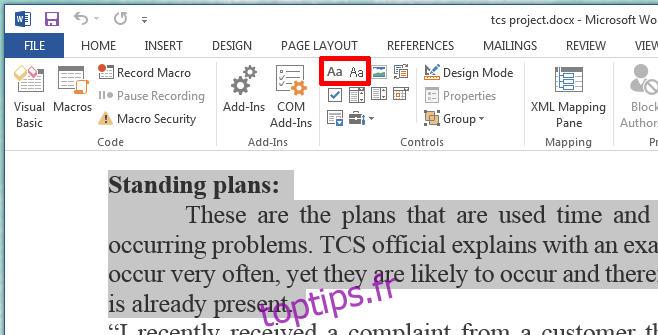
La fenêtre « Propriétés du contrôle de contenu » s’ouvre alors. Pour une meilleure organisation, vous pouvez attribuer un nom à la section ou au texte que vous avez sélectionné dans le champ « Titre » et personnaliser l’apparence du cadre de sélection. Ces étapes sont facultatives. Les deux options sous « Verrouillage », en revanche, sont primordiales : cochez « Le contrôle de contenu ne peut pas être supprimé » et « Le contenu ne peut pas être modifié ».
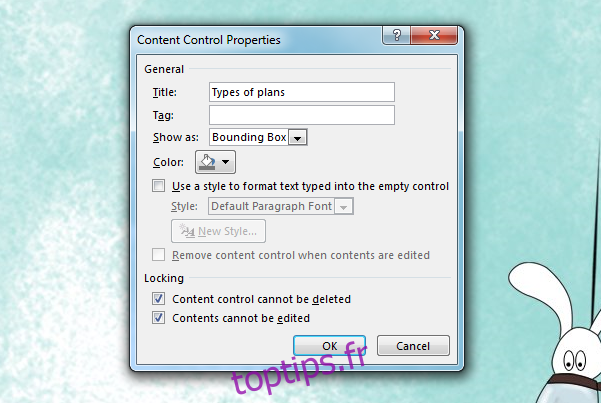
C’est tout ! Le contenu protégé ne pourra plus être supprimé ni modifié, même par vous-même, tant que la restriction restera active. De même, les autres utilisateurs ne pourront pas apporter de modifications aux sections que vous aurez protégées de cette manière.